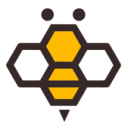前言
因公司需求设计要在小程序首页展示可编辑之后的页面,也就是说在 PC 端实现自给布局设置,然后呈现到小程序首页上。据说是领导看了飞猪后台上产品的页面可以自己布局,然后显示到店铺首页,因为公司的小程序做的也是店铺类性质的,页面也需要给不同人展示的东西也不一样,当然也不能光靠数据操作显示隐藏,最好的办法就是让他们自己编辑布局,选择自己产品的链接,效率高,可适用广。之后给我出的这个项目题,当然是我一个,悲。
如下图:
看到如图的反应是这样的,
悲催的是本人一直都是做小程序为主,很少写网页上的东西,之前也小打闹的写过几个网站,不过那都是用的 JQuery ,放到现在这个项目不是说绝对可行,但也是巨麻烦的,问题是还没什么思路,而且这个肯定用绑定数据的最好,无奈只好得面向百度编程了,找到几个仓库地址,其中下面两个对我的帮助很大,不如说他们的思路和做法很重要,艰难看了一下源码学习,针对这两个我把他们做了一下综合,再加上自己补充的一部分,最后完成。我不是搞程序的,我是代码搬运工...
感谢:
最终经过一段时间的摸爬滚打,勉强的完成了任务,领导开心我也开心。完成效果图如下:
领导说了页面你就按照飞猪上面的做,我让设计给你做个需要组件的图(就是小程序首页需要展示的图),然后就对着图写了上面的组件,按意思也就是自由发挥,没有考虑做到百分百,但是基本也差不太多了。下面正文:
受慕课黄大师的影响,文件目录如下:
|--src
| +--api // api请求目录
| |--http.js // 公共的请求方法 axios 封装
| +--base // 基础组件目录
| +--image // 基础组件里所用到的图片
| +--js // 基础组件需要的配置项
| +--views
| +--control-panel // 基础组件的控制面板目录
| +--render-panel // 基础组件的渲染面板目录
| +--common // 公共的文件
| +--fonts // 字体图标
| +--image // 公共图片
| +--js // 公共js
| |--component-create.js // 初始化渲染组件,每次点击左侧面板创建一个渲染组件,并分配一个id
| |--component-setting.js // 左侧面板组件的配置文件,导出一个 JSON
| |--config.js // 基础配置
| |--constants.js // 常量配置
| |--mixin.js // 组件内公共代码抽离
| |--util.js // 常用js操作
| +--stylus
| +--components // 页面组件
| +--plugins // 插件
| +--site // 预览站点
| +--store // vuex
| App.vue
| main.js技术栈
Vue.js:用于构建用户界面的 MVVM 框架Vue-cli3:Vue 脚手架工具,快速初始化项目代码Vuex:实现不同组件间的状态共享Element-ui:快速构建页面 UI 框架Axios:一个基于 Promise 的 HTTP 库,向后端发起请求Stylus:CSS 预处理器iconfont:阿里巴巴图标库Qs:配合 Axios 使用,上传图片保存,请求前处理数据格式vue-slicksort:渲染组件使用可进行拖拽排序concurrently:双开服务,可以使用预览服务
正文
看做出的效果图我们可以把整体分为三个部分,头部,左侧和中间的渲染部分,其中,中间的渲染部分包含组件应该有的配置项,配置项是跟着组件的定位做的,并且我做了左侧可以拖拽到中间的功能和拖拽排序。通过左侧配置的 JSON 我可以拿到对应的组件的 type ,可以通过 type 标识设置渲染内容组件,可以通过 controlPanel 设置组件的配置。具体 JSON 设计如下:
[
{
title: '通用组件',
collapse: false,
items: [
{
label: '文本',
controlPanel: TextCtr, // 组件的配置项
icon: 'font-size',
type: COMPONENT_TYPE.text // 组件名称,前端可通过type类型确定是哪个组件
}
]
},
{
title: '轮播组件',
collapse: true,
items: [
{
label: '轮播图',
controlPanel: SwiperCtr,
icon: 'lunbobanner-xuanzemoban',
type: COMPONENT_TYPE.swiper
}
]
}
]在 common/js/component-create.js 中使用了 webpack 的 require.context 全部导出组件配置文件,等用户点击左侧的选项时,再 commit 提交。可以在vue文档中查看。
import { genRandomCode } from 'common/js/util'
// 获取 base/js 下的所有 js 文件
const files = require.context('../../base/js', false, /\.js$/)
const config = {};
files.keys().forEach((k) => {
const defaultFn = files(k).default;
// 组件配置必须存在 type 属性
config[defaultFn().type] = defaultFn;
})
export default (type, attrs = {}) => ({
id: genRandomCode(), // 给每个组件设置一个唯一的id
...config[type](attrs),
})拖拽部分实现
左侧拖拽使用的是 H5 的 draggable 属性设置为 true 开启拖拽,监听 dragstart 事件获取组件的 type 类型,
<div
class="left-item"
v-for="item in menu.items"
:key="item.label"
draggable="true"
@dragstart="dragStart($event, item.type)"
@dragend="dragEnd"
@click="handlerComp(item.type)">
<i :class="'iconfont icon-' + item.icon"></i>
<div class="tex">{{item.label}}</div>
</div>
{
methods: {
dragStart(event, type) {
// 设置 type ,稍后拖拽 drop 事件结束时取出
event.dataTransfer.setData('component-type', type)
this.setDragComponent({
flag: true, // 设置 flage 是为了确定是不是在拖拽中
type
})
},
dragend() {
this.setDragComponent({
flag: false
})
}
}
}中间的拖拽实现是使用了 vue-slicksort 库,注意的一点是,slicksort 默认的拖拽文本是添加在 body 后面的,这会导致布局的是错乱,因为我再布局配置项的时候是根据组件定位的 position: absolute 布局,再拖动的时候如果是在 body 后面会出现定位找不到,导致错开,所以根据文档把复制的一份添加到定位的下面 appendTo=".render-area" 拖动完美。
注意:使用此模块会导致内部点击事件无效的情况,所以要在特定区域实现拖拽,使用模块给出的 v-handle 注册一下指令,另外也要在容器组件加上 :useDragHandle="true" ,别漏传了 :index="index"render.vue
<SlickList
class="render-area"
:useDragHandle="true"
helperClass="stylizedHelper"
lockAxis="y"
v-model="form"
appendTo=".render-area"
@input="changeMove">
<SlickItem
class="render-wrap"
v-for="(item, index) in form"
:key="item.id"
:index="index"
:disabled="item.type === tabs">
<slot name="before-component" :item="item" :index="index" />
<component
:class="{
active: item.type !== 'holder' &&
item.type !== 'picture' &&
activeComponentId === item.id
}"
:is="componentTypes[item.type]"
:componentData="item"
/>
</SlickItem>
</SlickList>预览实现
render 组件特意拆开写是为了,做预览处理,在 site 文件下重新加了 app.vue 和 main.js ,重启的服务打开不同端口,通过iframe 实现数据传值,window.addEventListener('message') 这里不多赘述,可自行查阅资料。
图片base64处理
通过 H5 的 FileReader 接口(当然你不考了ie10以下),FileReader 允许Web应用程序异步读取存储在用户计算机上的文件(或原始数据缓冲区)的内容,使用 File 或 Blob 对象指定要读取的文件或数据。
最后
感谢大家耐心看完本文!开始做的时候也是有很多犹豫,怕自己不会弄,弄到一半遇到难题什么的,但还是完成的,所以记一下这篇。也是赶鸭子上架,很多不足之处别喷,代码有问题请留言,谢谢。另外附上抽离出来的源码地址。
在线预览
本人首发,掘金文也是本人所发。